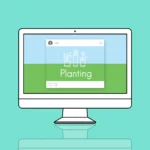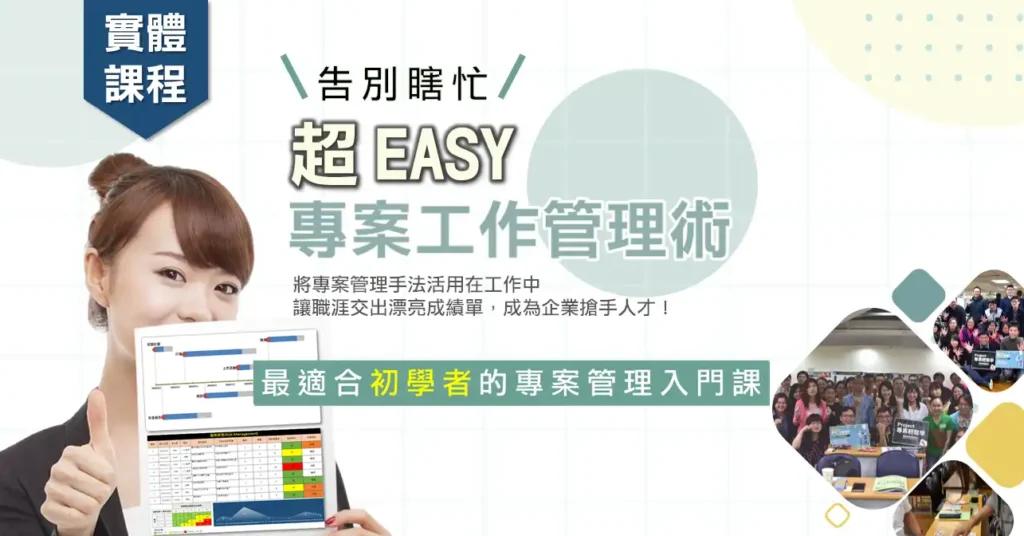在上篇文章中相信大家都已經充分的練習過「純色填滿」與「漸層填滿」了!!
想想看為什麼有時候其人他的PPT檔中的文字會有更酷炫的效果呢?就是小編接下來要教剩下來的2個技巧。
分別為 : 「圖片/材質填滿」/「圖樣填滿」
第三個技巧:「圖片/材質填滿」
相信大家都有一種經驗是使用這個效果時,怎麼使用都有一種說不出的怪,導致很容易的就放棄了這個功能。
在使用這個效果時所需要的素材是非常!非常!非常!重要的。
所以在挑選素材時要非常注意的,那這要怎麼使用呢?
在上篇文章中大家都熟悉麼點出「格式化圖案」了,從選取文字並點圖片與材質填滿,在檔案中開起自己所想要呈現的圖檔。
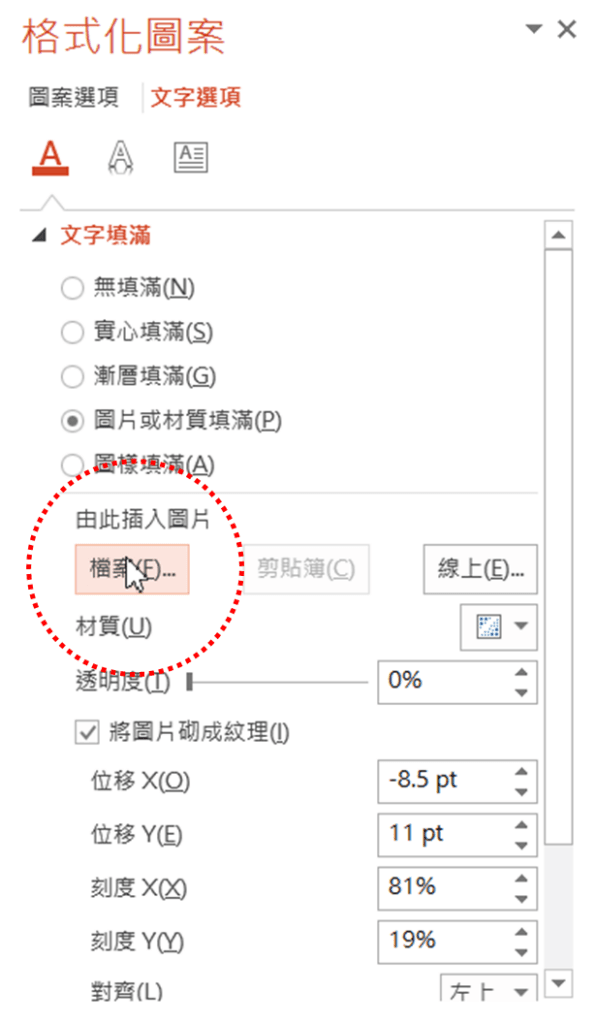
點出來之後就可以做出下面的酷炫樣樣子了。

常常有人問小編說這個「位移X與Y」和「刻度X與Y」這4個是有什麼作用嗎?
當然有「位移X與Y」的部分是指你所選擇的素材圖片的上下左右移動,則「刻度X與Y」的部分是指圖檔的上下左右向中間縮入。
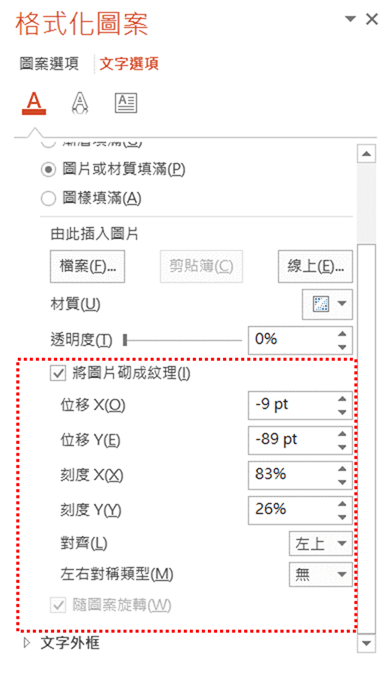
第四個技巧:「圖樣填滿」
這個技巧同長都比較會被忽略,小編其實也很少使用到,但是這個效果還是要告知大家,這個技巧的配色是以兩種純色做搭配所呈現的效果。
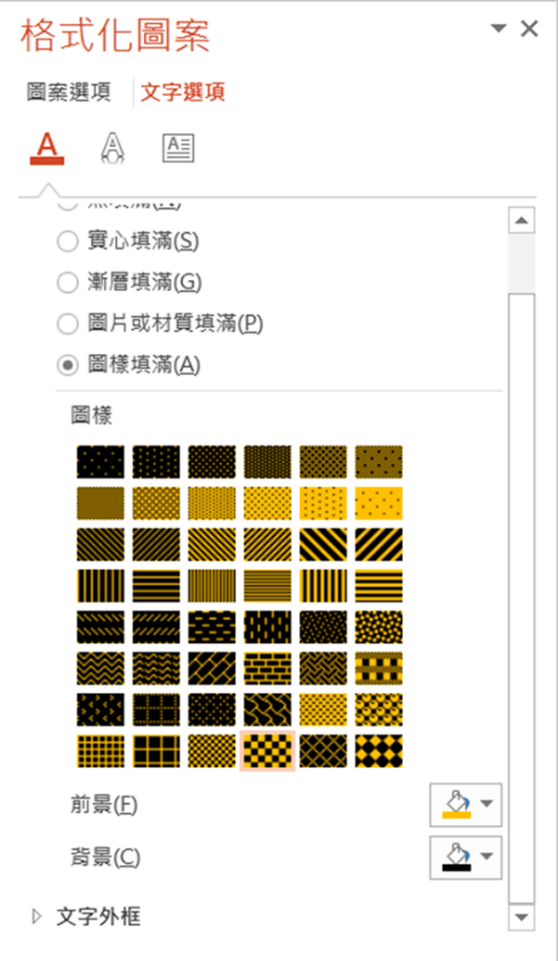
做出來就會呈現出這樣的效果:

這4個必學又非常實用的文字填滿的效果,大家是不是都開是練習了呢?當都非常熟悉時向信大家又朝專業的PPT靠近了一步。
還想學到更多嗎?小編覺得大家一定要繼續追蹤,就好比追劇的動力一樣努力的追求小編!!!
還有更多的技巧可以在 『專案輕鬆學Project Club』的課程中學習與提升自我!!

作者:賴承澤